O Manual dos Plugins Kipi. Gilles Caulier Gerhard Kulzer Tradução: José Pires
|
|
|
- Isabella Bergler Azambuja
- 8 Há anos
- Visualizações:
Transcrição
1 Gilles Caulier Gerhard Kulzer Tradução: José Pires
2 2
3 Conteúdo 1 Introdução aos Plugins do Kipi 7 2 Obter Imagens Selecção do Scanner A Janela Principal Digitalização Digitalização de Selecções Múltiplas Ajuda e Fecho Colorir Imagens 14 4 Converter Imagens 15 5 Efeitos em Imagens 16 6 Filtrar Imagens 17 7 Exportação para o Flickr Inicialização do plugin no primeiro acesso Utilização Normal do Plugin Editor de Geo-Localização Localização geográfica O módulo de correlação Editar as Coordenadas Marcação pela linha de comandos Galeria de Imagens Janela de Selecção das Colecções Visualizador de Imagens em OpenGL JPEG Sem Percas Editor de Meta-Dados 35
4 13 Assistente de Impressão Conversor de Imagens em Bruto Janela de Conversão Simples Janela de Conversão em Lote Voltar a Comprimir Imagens Mudar o Nome das Imagens Mudar o Tamanho de Imagens Enviar as Imagens Utilização do Módulo Selecção de Imagens Configuração do O Envio por das Imagens em Acção A Apresentação Avançada A Janela de Configuração Apresentação em Acção Créditos e Licença Índice 50 4
5 Lista de Figuras 7.1 A Antevisão da Janela do Primeiro Registo A página de Registo Sucesso no Flickr A Antevisão da Janela das Permissões Actuais A Antevisão da Janela Principal de Envio A Antevisão da Janela de Progresso de Envio A Janela de Selecção das Colecções no digikam A Janela de Selecção das Colecções noutras aplicações A Janela de Selecção do Tema Parâmetros do Tema Clássico A Janela de Configuração da Imagem e das Miniaturas A Janela do Resultado A Janela de Conversão de RAW no Modo Simples A Janela de Conversão de RAW em Lote A Janela de Envio de Imagens por O Plugin de Envio de Imagens por em Acção A Janela de Apresentação O Plugin da Apresentação Avançada em Acção
6 Resumo Este é o manual para os plugins do Kipi, a Interface de Plugins de Imagem do KDE.
7 Capítulo 1 Introdução aos Plugins do Kipi Uma das melhores coisas sobre os programas de gestão fotográfica do KDE, como o digikam, o KPhotoAlbum, o Gwenview e o ShowImg é a facilidade com que pode ser extendida a funcionalidade dos mesmos, através dos plugins. O projecto KIPI (KDE Image Plugins Interface) pode manipular os ficheiros de imagens de quase todas as formas que os utilizadores conseguem. A vantagem deles é que é muito mais fácil adicionar uma capacidade à aplicação anfitrião, criando um pequeno plugin, que modificar o núcleo da aplicação anfitriã. Muitos dos plugins têm código-fonte em C++ com linhas. Os plugins do Kipi são funcionalidades adicionais para os programas de Gestão de Imagem do KDE. Poderão adicionar menus extra e atalho e extender as funcionalidades dos programas que os usarem. Poderá instalar os que desejar dentro dos programas-anfitriões. Está disponível mais informação sobre como usar e activar os plugins que deseja no manual do programa-anfitrião. Os plugins disponíveis neste manual são: Plugin de Aquisição de Imagens O plugin do Calendário é uma ferramenta para criar um calendário a partir de colecções de imagens Plugin de Colorir Imagens Plugin de Conversão de Imagens Plugin de Efeitos de Imagens Plugin de Filtrar Imagens O plugin para Procurar Imagens Duplicadas é uma ferramenta para procurar fotografias duplicadas nas suas colecções de imagens Plugin de Exportação para Flickr Remoto O plugin de Exportação da Galeria é uma ferramenta para exportar colecções de imagens para um servidor de imagens remoto Plugin de Geo-localização Plugin de Galeria de Imagens Plugin de Visualização de Imagens em OpenGL Plugin JPEG Sem Percas 7
8 Plugin do Editor de Meta-Dados Plugin de Assistente de Impressão Plugin de Conversor em Bruto Plugin de Voltar a Comprimir Imagens Plugin de Mudança de Nome de Imagens Plugin de Mudança de Tamanho de Imagens Plugin de Envio de Imagens Plugin de Apresentação O plugin de Ajuste da Hora é uma ferramenta para acertar as datas/horas dos ficheiros de imagens Boa parte dos plugins do Kipi não têm documentação de momento. Se estiver interessado em rectificar esta situação, por favor contacte a lista de correio da equipa do Kipi em kdeimaging@kde.org. 8
9 Capítulo 2 Obter Imagens Kåre Särs Anne-Marie Mahfouf O plugin de aquisição de imagens do Kipi é uma ferramenta para capturar imagens com um scanner plano. Este plugin pode ser usado para digitalizar imagens com um scanner plano. O plugin usa a libksane, uma interface para o KDE da biblioteca SANE para controlar os scanners planos. Pode gravar as imagens em todos os formatos suportados pelo KDE. Por exemplo, os seguintes formatos são aceites: PNG (8 e 16 bits por cor) jpeg, jpg, jpeg 2000 bmp NOTA Pode verificar o estado do seu suporte para digitalização na página Web do projecto SANE, indicando a informação nesta página de pesquisa: Selecção do Scanner Se o scanner seleccionado não puder ser acedido ou se não for indicado um scanner predefinido, aparece uma janela de selecção do scanner. O utilizador poderá escolher o scanner a usar e carregar em OK para aceder ao mesmo. Se carregar em Cancelar, fará com que saia do plugin. 9
10 No caso de não encontrar nenhum dispositivo, porventura pelo facto de o scanner estar desligado da energia ou do computador, corrija esse facto. Depois, poderá usar o botão Actualizar a lista de dispositivos para voltar a carregar a lista de scanners. NOTA Nem todos os controladores/infra-estruturas suportam esta funcionalidade. Nesse caso, saia do plugin, ligue o seu scanner e reinicie a aplicação. 2.2 A Janela Principal Na janela principal, o utilizador tem dois conjuntos de opções de digitalização: as Opções Básicas e as Opções Específicas do Scanner. A página de Opções Básicas contém os parâmetros mais comuns que as infra-estruturas de digitalização do SANE oferecem, enquanto a página de 10
11 Opções Específicas do Scanner contém todas as opções da infra-estrutura. As opções aqui apresentadas dependem do suporte do SANE para o seu controlador: a libksane (que o plugin usa) deverá ser capaz de mostrar a maior parte dos tipos de parâmetros que o SANE oferece (as tabelas de gama analógico não suportadas nesta altura). As opções específicas do scanner contêm opções mais detalhadas sobre as infra-estruturas. O plugin não tem qualquer tratamento especial para essas opções. Se estiver satisfeito com a sua configuração, poderá usar a pequena seta no topo do separador de opções. Quando carregar nele, irá recolher ou expandir as opções. O fecho poderá sobrepor a área de antevisão, mas desvanecer-se-á quando o cursor do rato sair para fora da opção de recolha. 2.3 Digitalização Para digitalizar uma imagem, o utilizador poderá começar por uma digitalização de antevisão, seleccionando então a parte da área de digitalização onde será feita depois a digitalização final. A digitalização de antevisão é iniciada ou carregar no botão de antevisão. Quando a antevisão é digitalizada, a área para a imagem final poderá ser seleccionada. 11
12 Para seleccionar melhor a imagem, o utilizador poderá ampliar ou reduzir a selecção actual ou então ampliar de modo a caber toda a antevisão na janela. Quando a imagem for seleccionada, a imagem final poderá ser adquirida ao carregar no botão de digitalização final. Aí, poderá ver a evolução da digitalização. 12
13 2.4 Digitalização de Selecções Múltiplas Em alguns casos, só irá precisar de partes de uma dada imagem. Em vez de digitalizar toda a imagem e depois usar uma aplicação gráfica (isto é, o KolourPaint) para gravar as diferentes partes da imagem em ficheiros separados, use a funcionalidade de selecção múltipla dos plugins. Digitalize uma antevisão e use então o botão esquerdo do rato para seleccionar a primeira parte da imagem na antevisão. Passe o cursor do rato sobre a área seleccionada e carregue no ícone + verde para seleccionar a área. As áreas seleccionadas são indicadas com um contorno vermelho. Agora, seleccione as seguintes partes da imagem da mesma forma. Para remover uma única selecção, passe o cursor do rato sobre a área e carregue no ícone vermelho -. Com a opção Limpar as Selecções do menu de contexto com o botão direito do rato para que todas as selecções de uma antevisão possam ser removidas. Se colocou duas imagens ou fotografias separadas no seu scanner e tiver iniciado uma antevisão, o plugin irá pré-seleccionar automaticamente as diferentes áreas. Se estiver satisfeito com a sua escolha, pode iniciar a digitalização final em lote de todas as selecções. As partes seleccionadas da imagem são digitalizadas e gravadas em separado nos vários ficheiros. 2.5 Ajuda e Fecho No fundo da janela principal, irá encontrar os botões Ajuda e Fechar. O botão de Ajuda invoca o menu descrito na secção do Menu de Ajuda dos Fundamentos do KDE. O botão Fechar é usado para sair do plugin. 13
14 Capítulo 3 Colorir Imagens Gilles Caulier O plugin para Colorir as Imagens do Kipi é uma ferramenta para alterar ou melhorar a representação das cores nas imagens. Este plugin poderá ser usado para a melhoria de cores em lote, para as imagens de um Álbum. Ele usa o programa convert do pacote ImageMagick. Aparece disponível uma antevisão do efeito do plugin (parcial ou completa). Estão disponíveis 10 tipos de filtros de cores: Diminuir o contraste : reduz o contraste da imagem. Profundidade : altera a profundidade de cor da imagem. Equalizar : efectua uma equalização do histograma da imagem. Difusão : junta as cores que estão dentro de um determinado nível de semelhança de cores, tornando-as iguais. Tons de cinzento : converte as cores da imagem para tons de cinzento. Aumentar o contraste : aumenta o contraste da imagem. Monocromático : transforma a imagem em preto-e-branco. Negação : substitui cada ponto com a sua cor complementar. Normalizar : transforma a imagem para ocupar o intervalo completo de valores de cores. Segmentar : divide uma imagem em segmentos, analisando os histogramas das componentes de cores. Recortar : recorta os tons de uma imagem (técnica inversa da difusão). Poderá ver alguns exemplos criados com este plugin no URL. 14
15 Capítulo 4 Converter Imagens Gilles Caulier O plugin Kipi de Conversão de Imagens é uma ferramenta para converter imagens de um formato de ficheiro para outro. Este plugin poderá ser usado para a conversão em lote das imagens de um álbum. O mesmo usa o programa convert do pacote ImageMagick. Os formatos de ficheiros suportados são os seguintes: JPEG PNG PPM BMP TIFF TGA EPS 15
16 Capítulo 5 Efeitos em Imagens Gilles Caulier O plugin de Efeitos de Imagens do Kipi é uma ferramenta para adicionar um efeito especial às imagens. Este plugin poderá ser usado para efectuar efeitos especiais em lote nas imagens de um álbum. Ele usa o programa convert do pacote ImageMagick. Está disponível uma antevisão do efeito da imagem (parcial ou total). Foram implementados 11 tipos de efeitos especiais: Limiar adaptativo : efectua a limitação adaptativa local. Carvão : simula um desenho a carvão. Detectar margens : detecta os contornos dentro de uma imagem. Elevar : devolve uma imagem em tons de cinzento com um efeito tridimensional. Implodir : implode os pixels da imagem em torno do centro. Pintar : aplica um efeito especial que simula uma pintura a óleo. Luz de sombra : aplica uma luz distante numa imagem para criar um efeito tridimensional. Solarizar : nega todos os pixels acima do nível-limite. Espalhar : este é um efeito especial que desloca aleatoriamente cada pixel num bloco definido pelo parâmetro raio. Remoinho : roda os pixels em torno do centro da imagem. Onda : cria um efeito ondulatório na imagem, deslocando os pixels na vertical em torno de uma onda sinusoidal. Poderá ver alguns exemplos criados com este plugin neste URL 16
17 Capítulo 6 Filtrar Imagens Gilles Caulier O plugin para Filtrar Imagens do Kipi é uma ferramenta para aplicar um filtro digital nas imagens. Este plugin poderá ser usado para filtrar em lote as imagens de um álbum. Ele usa o programa convert do pacote ImageMagick. Está disponível uma antevisão do efeito da imagem (parcial ou total). Foram implementados 9 tipos de filtros: Adicionar ruído : adiciona algum ruído na imagem. Suavizar : remove as discrepâncias de pixels. Borrar : borra a imagem com um operador Gaussiano. Remoção de Erros : reduz as incorrecções de uma imagem. Melhorar : aplica um filtro digital para melhorar uma imagem com ruído. Mediana : aplica um filtro de mediana a uma imagem. Redução do ruído : reduz o ruído de uma imagem. Afiar : realça a definição da imagem com um operador Gaussiano. Desafiar : modifica a imagem com um operador de máscara oposto ao do Afiar. Poderá ver alguns exemplos criados com este plugin neste URL 17
18 Capítulo 7 Exportação para o Flickr Vardhman Jain Gilles Caulier O plugin do Kipi FlickrExport permite ao utilizador enviar fotografias para o serviço Web Flickr. O Flickr é uma aplicação de gestão de fotografias na Internet. O Flickr é uma forma de mostrar as suas fotos às pessoas que lhe interessam. Com o Flickr, pode mostrar as suas fotografias favoritas ao mundo, comentar as fotos que tira com um videofone e pode mostrar, de forma segura e privada, as fotografias aos seus amigos e familiares pelo mundo inteiro. O plugin FlickrExport pode ser usado para enviar uma colecção de imagens da sua máquina para o servidor remoto do Flickr, através da Internet. 7.1 Inicialização do plugin no primeiro acesso Ao aceder ao plugin pela primeira vez, o utilizador é conduzido pelo processo de obtenção de uma autorização, que é usada para fins de autenticação. A janela seguinte irá aparecer, bem como será lançada uma janela de um navegador Web, na qual o utilizador se irá registar no Flickr: Figura 7.1: A Antevisão da Janela do Primeiro Registo 18
19 Se o registo for bem-sucedido, o FlickrUploadr permitirá o envio de fotografias para a página Web do Flickr. Será apresentada ao utilizador a seguinte página, no caso de um registo com sucesso: Figura 7.2: A página de Registo Sucesso no Flickr Basta fechar as janelas de navegação e voltar à janela da aplicação. Ao carregar em Sim, o utilizador irá ver a interface de envio de fotografias para o Flickr. Será descrito na próxima secção. 7.2 Utilização Normal do Plugin Quando o plugin flickrexport é invocado na segunda vez e posteriores, o utilizador verá a seguinte janela que mostra as permissões actuais de acesso que o plugin tem. O processo de envio necessita de permissões de escrita. O plugin não permite, para já, qualquer outro tipo de permissões. É perguntado ao utilizador se ele deseja prosseguir com as permissões actuais. 19
20 Figura 7.3: A Antevisão da Janela das Permissões Actuais Ao carregar em Sim, o utilizador irá ver a interface de envio de fotografias para o Flickr. Ao carregar em Não, o processo de autenticação é repetido. Esta janela principal de envio é mostrada em baixo: Figura 7.4: A Antevisão da Janela Principal de Envio O botão para Adicionar Fotografias deverá ser carregado, logo que o utilizador tenha definido as outras opções da janela. Ao carregar neste botão, irá aparecer uma janela de selecção de imagens, onde o utilizador poderá escolher as fotos que deseja enviar e depois carregar em Ok. Ao carregar nesse botão, é iniciado o envio das imagens. 20
21 O campo de Marcas poderá ser preenchido com uma série de palavras (separadas por vírgulas) que serão atribuídas como marcas nas imagens enviadas. As opções Público, Amigos e Família poderão ser assinaladas para fornecer um acesso apropriado às imagens que enviar. Por omissão, as imagens enviadas são privadas. Se a opção Dimensionar as fotografias antes de enviar estiver seleccionada, as fotografias verão o seu tamanho ajustado antes de serem enviadas. Os valores serão lidos da lista Dimensão máxima. A lista Dimensão máxima pode ser usada para ajustar a altura máxima com que as imagens serão dimensionadas, antes de serem enviadas. O cálculo da largura será feito de modo a que se conserve as proporções de tamanho. Figura 7.5: A Antevisão da Janela de Progresso de Envio O utilizador poderá carregar no botão Cancelar para interromper o envio das fotos. Finalmente, o utilizador poderá ver as fotos enviadas se for à página Web do Flickr. 21
22 Capítulo 8 Editor de Geo-Localização Gerhard Kulzer O plugin de Geo-Localização do Kipi permite adicionar e editar as coordenadas de GPS dos meta-dados da imagem. Os dados geográficos são guardados na imagem (marcas EXIF) e a localização poderá ser apresentada num mapa de um navegador externo. O plugin do Kipi para Geo-localização oferece as ferramentas para localizar as imagens geograficamente no sistema de coordenadas esféricas comum (usado pelo GPS/Galileo). Estão a ser usadas a altitude, a latitude e a longitude. NOTA O plugin só funciona com os formatos de imagens que tenham o suporte de EXIF da libkexiv Localização geográfica O plugin tem dois métodos para marcar as imagens com coordenadas: A correlação em lote dos dados de registo do GPS com uma série de imagens. A atribuição semi-automática de coordenadas às imagens individuais O módulo de correlação Para correlacionar as as suas imagens com os dados geográficos, deverá ter um registo de GPS disponível, como um ficheiro XML, no formato GPX (o gpsbabel e o gpsman conseguem fazer a transferência e conversão os dados de registo de um dispositivo de GPS por si). Imagem Geolocalização Correlação. Esta interface pode correlacionar um número de imagens previamente introduzido com um registo de GPS guardado. 22
23 Example 8.1 A janela de geo-correlação baseada na data/hora do EXIF e nos dados do registo (formato GPX) Seleccione as imagens que deseja correlacionar na janela principal da aplicação, invocando depois o menu. A janela acima irá aparecer. Para indicar uma possível correlação entre horas e locais, terá de carregar um ficheiro de registo com a opção Carregar o Ficheiro GPX que contém os dados de GPS do percurso onde foram tiradas ao mesmo tempo as imagens com a sua máquina fotográfica. Quando o ficheiro for carregado, é feita uma correlação automática com as coordenadas atribuídas a vermelho. Os dados de registo do GPS são guardados invariavelmente na hora GMT, pelo que terá de corresponder a hora da máquina com o GMT, o que pode ser feito com o Fuso- Horário. Seleccione aqui o fuso-horário da máquina! O Intervalo Máx. de Tempo define o limite dentro do qual a hora do GPS e a da máquina deverão ser consideradas coincidentes. O valor máximo é de 2000 segundos. DICA Se não tiver nenhuns dados de registo para as imagens que foram tiradas no mesmo local, poderá editar manualmente um ficheiro GPX e aplicá-lo a essas imagens. O intervalo de 2000 segundos irá então correlacionar todas as imagens que foram tiradas em 2 terços de hora (40 minutos). As opções Interpolar e Diferença em min. podem ser usadas se não existir correspondência de dados. Se souber que, na realidade, existe uma correspondência de locais, apesar de um intervalo maior de tempo entre a máquina e o GPS, poderá definir este limite aqui e carregar no botão Correlacionar para fazer a interpolação. 23
24 Example 8.2 Correlação 240 minutos é a diferença de tempo máxima que poderá ser aqui introduzida Editar as Coordenadas Example 8.3 Atribuição semi-automática de coordenadas através da interacção com o mapa As coordenadas poderão ser definidas manualmente com esta janela. Isto é útil se existir uma série de fotos tiradas no mesmo local. Dado que as coordenadas são memorizadas entre invocações de janelas, é tão simples quanto carregar em OK para definir os dados anteriores na fotografia actual. 24
25 Caso contrário, a localização poderá ser encontrada e corrigida iterativamente com o mapa apresentado. Carregue na região de interesse, amplie, ajuste a localização ao carregar de novo, e assim por diante até atingir uma precisão suficiente. A altitude deverá sempre ser introduzida manualmente. O mapa poderá mudar entre o modo do mapa, a imagem de satélite ou o modo misto Marcação pela linha de comandos Completamente fora do contexto do plugin do Kipi, existem algumas formas de marcar imagens com dados GPS. Segue um pequeno programa que usa a ferramenta exiftool para marcar um grupo de imagens. #!/ bin/sh # programa de interface para a exiftool, para usar facilmente na linha de comandos. Lida com ficheiros em regex ou pastas inteiras. # # FORMATO Resultado # "%d deg %d %.2f"\" 54 deg " # "% d deg %.4 f min" 54 deg min # "%.6 f degrees" degrees if [ -z $1 ]; then echo " Utilização : exiftool - gps - wrapper lat long [ alt] ficheiro pasta ( usar coordenadas de vírgula flutuante com sinal)" else if [ -z "$4" ]; then xpto ="$3"; alt =0 else xpto ="$4"; alt=$3 fi echo $xpto if [ -e "$xpto" ] ; then latr =$( echo " $1" awk { if ( $1 < 0) print "S"; else print "N"} ) lonr =$( echo " $2" awk { if ( $1 < 0) print "W"; else print "E"} ) lat=$(echo "$1" awk {val = $1; if ($1 < 0) sub(/-/, "", val); print val} ) # valor absoluto lon=$(echo "$2" awk {val = $1; if ($1 < 0) sub(/-/, "", val); print val} ) # valor absoluto # usar a sintaxe seguinte para a colagem fácil do Google ll = , # lonr =$( echo " $2" awk { if ( $2 < 0) print "W"; else print "E"} ) echo $lat, $latr, $lon, $lonr, $3, $4, $xpto function setgpsinfo () { exiftool -c "%.6 f" - GPSMapDatum =" WGS -84" - GPSAltitude =$5 \ - GPSLongitudeRef =$4 - GPSLongitude =$3 - GPSLatitudeRef =$2 - GPSLatitude =$1 " $6" exiftool -GPS:ALL "$6" } if [ -d "$xpto" ] ; then for i in " $xpto" ; do # a selecção dos ficheiros tratados depende da regex passada echo "i= "$i setgpsinfo $lat $latr $lon $lonr $alt " $i" done 25
26 fi else setgpsinfo $lat $latr $lon $lonr $alt " $xpto" fi else echo "o ficheiro ou pasta é inválido " fi 26
27 Capítulo 9 Galeria de Imagens Gilles Caulier Gerhard Kulzer O plugin da galeria de imagens do Kipi é uma ferramenta para exportar uma lista de álbuns ou imagens para uma página em HTML. Este plugin poderoso poderá exportar os álbuns numa galeria de imagens na Web, compatível com o HTML, para uma publicação na Web. Poderá seleccionar facilmente os álbuns a exportar numa página HTML. Poderá definir uma grande lista de parâmetros para a representação em HTML. A codificação em UTF-8 é usada para uma melhor internacionalização. Poderá ver alguns exemplos criados com este plugin neste URL 9.1 Janela de Selecção das Colecções O plugin tem quatro páginas para adaptar a configuração. A página Os Meus Álbuns permitelhe seleccionar todos os álbuns que deseja exportar para HTML. Basta assinalar os álbuns respectivos (que são mostrados sem qualquer relação hierárquica). Nas duas páginas seguintes - As Minhas Marcas e As Minhas Pesquisas -, poderá afinar a sua selecção com as marcas ou com os resultados de pesquisas anteriores no digikam. 27
28 Figura 9.1: A Janela de Selecção das Colecções no digikam Se usar este plugin isto é no Gwenview, irá aparecer outra janela de selecção com duas opções para o conteúdo da galeria, sejam todas as imagens na pasta ou as imagens que seleccionou antes de iniciar este módulo: Figura 9.2: A Janela de Selecção das Colecções noutras aplicações 28
29 O próximo passo é escolher um tema para a galeria desta janela: Figura 9.3: A Janela de Selecção do Tema Dependendo do tema escolhido, poderá ter opções adicionais para afinar a aparência da galeria. A imagem seguinte mostra a definição do parâmetro do tema para o valor Clássico: 29
30 Figura 9.4: Parâmetros do Tema Clássico Para todos os temas seleccionados, poderá ajustar as definições das imagens e miniaturas na galeria: Figura 9.5: A Janela de Configuração da Imagem e das Miniaturas 30
31 Na secção Imagem Completa, tanto poderá gravar as imagens modificadas como Usar a imagem original. Para as imagens modificadas, poderá seleccionar como resultado o formato JPEG (tamanho de ficheiro pequeno, mas com perdas) ou o PNG (sem perdas e com licença livre) e definir as funcionalidade específicas de compressão da imagem. Se o espaço em disco for determinante, assinale a compressão da imagem de destino e baixe o nível da compressão face ao valor predefinido da aplicação. Se assinalar a opção Máx. tamanho, poderá corrigir o tamanho máximo da imagem-alvo (em pixels) com o campo incremental à direita. As imagens maiores que este valor serão reduzidas para este valor, mas as imagens menores não serão modificadas. NOTA Se for seleccionado o formato de ficheiros JPEG para dimensionar as imagens de destino, toda a informação EXIF será preservada com base nos ficheiros JPEG originais. A página de Miniaturas permite-lhe definir o Formato, a Qualidade e o Tamanho das miniaturas na galeria. Figura 9.6: A Janela do Resultado Esta página define a configuração sobre onde e como guardar a galeria com todas as suas imagens associadas. Seleccione uma pasta com acesso de escrita, onde deseja gravar a galeria. Serão criadas duas sub-pastas com o nome da sua pasta de álbum e com o nome do tema que irão conter tudo. Uma janela de progresso dá uma indicação do estado ao utilizador. Carregue em Cancelar durante esta etapa, se quiser interromper o processo. 31
32 Capítulo 10 Visualizador de Imagens em OpenGL Markus Leuthold O visualizador de imagens do Kipi é uma ferramenta muito rápida e flexível para ver imagens, baseada no OpenGL. O visualizador de imagens do KIPI permite mostrar uma selecção de imagens e fazer algumas operações básicas, como a rotação, ampliação ou deslocamento. A utilização do visualizador só se baseia em atalhos do teclado e gestos com o rato. Foi colocada alguma ênfase na velocidade, assim como num acesso rápido às funções. ACESSO À IMAGEM Imagem Seguinte Roda do Rato para Baixo Baixo/Direita Espaço N PgDown Imagem Anterior Roda do Rato para Cima Cima/Esquerda P PgUp Sair Esc VISUALIZAÇÃO Comutar o ecrã normal/completo No arranque, a imagem aparece no modo de ecrã completo por omissão. Poderá ser alterada para o modo com janelas, se o desejar. 32
33 F Comutar a acção da roda do rato Se comutar a roda do rato, tanto poderá prosseguir para a imagem seguinte como ampliar a imagem. C Rotação A rotação só é temporária e não é gravada no ficheiro. R Repor a janela duplo-click Tamanho original Cada pixel da imagem corresponde a um pixel do ecrã. O AMPLIAÇÃO mover o rato para cima/baixo enquanto carrega no botão direito do rato roda do rato (no caso de activar a acção da roda do rato) +/- Ctrl + roda do rato DESLOCAMENTO mover o rato enquanto carrega no botão esquerdo do rato 33
34 Capítulo 11 JPEG Sem Percas Gilles Caulier O plugin de JPEG sem perdas do Kipi é uma ferramenta para transformar as imagens em JPEG, sem perda de informação. Este plugin está disponível dentro da aplicação-anfitriã. Permite guardar as imagens no formato JPEG, o qual é normalmente configurado com um nível de compressão que perde informação (caso contrário não haveria redução de tamanho) sem perder qualquer qualidade nem informações de meta-dados: Fazer a Rotação em 90/180/270 Graus do JPEG sem Perdas. Fazer a Inversão Horizontal ou Vertical do JPEG sem Perdas. Fazer a Conversão para Preto-e-Branco de JPEG sem Perdas. Rotação baseada na informação de orientação do EXIF ou ajuste automático da inversão. Fazer a compressão de novo sem perdas das imagens JPEG. Como consequência do armazenamento sem perdas, o tamanho do ficheiro será maior (semelhante ao formato sem perdas PNG), dado que não há compressão da informação da codificação da cor. 34
35 Capítulo 12 Editor de Meta-Dados Gerhard Kulzer O plugin do Editor de Meta-Dados do KIPI é uma ferramenta para adicionar e editar as coordenadas de GPS aos meta-dados da fotografia. O plugin do Editor de Meta-Dados do KIPI não tem documentação neste momento. Se estiver interessado em rectificar esta situação, por favor contacte a lista de correio da equipa do KIPI em kde-imaging@kde.org. Se usar a função de Importação do plugin de meta-dados, poderá copiar os dados de uma imagem para outra. Seleccione a imagem para onde deseja copiar na aplicação principal. Depois, invoque a função de importação que irá abrir um navegador de ficheiros, onde poderá seleccionar a imagem de origem (a imagem de onde irá copiar os meta-dados). Carregue em OK para que os dados sejam então copiados. Esta funcionalidade não funciona para todos os formatos de imagens. Poderá importar de todos, mas não poderá gravar em todos. O JPEG é suportado na gravação. Verifique as capacidades do exiv2 para saber os formatos que são suportados. 35
36 Capítulo 13 Assistente de Impressão Gilles Caulier O plugin do assistente de impressão do Kipi é uma ferramenta para imprimir várias imagens ao mesmo tempo. O assistente de impressão permite a várias imagens serem combinadas em folhas de papel únicas com tamanhos de fotos normais para impressão. As imagens combinadas poderão também ser abertas com o editor de imagens Gimp para serem melhoradas ou para serem impressas directamente com o plugin Gimp-Print. As imagens combinadas poderão também ser enviadas directamente para ficheiros JPEG. 36
37 Capítulo 14 Conversor de Imagens em Bruto Gilles Caulier Gerhard Kulzer O plugin do Kipi Conversor de Imagens em Bruto é uma ferramenta de conversão para imagens sem compressão. Com este plugin do Kipi poderá importar/converter as suas imagens guardadas no formato RAW em três formatos à sua escolha (JPEG, TIFF, PPM). Algumas considerações antes de converter e mesmo de tirar fotos no modo em bruto. Os formatos de ficheiros de imagem RAW mantêm a informação original da exposição, supostamente sem perdas (quando são comprimidas, usam algoritmos de compressão reversíveis e sem perdas). Muitos fotógrafos preferem tirar as suas fotografias no formato RAW (em bruto), dado que o programa de conversão da máquina é muitas vezes pior do que poderá obter com o processamento de imagem digital. O balanceamento do branco da máquina digital é registado mas não é aplicado na imagem. Alguns CCD s CMOS criam quatro dados de filtros de cores: RGBG, Vermelho, Verde, Azul e outra máscara de Verde para o melhoramento do contraste. O plugin poderá ter isto em conta. A conversão é, de facto, baseada na ferramenta de linha de comandos de Dave Coffin que é o dcraw (Dave: Não espere que o dcraw produza as mesmas imagens que o software oferecido pelo fabricante da câmara. Algumas vezes o dcraw oferece melhores resultados! ) Janela de Conversão Simples Seleccione o ficheiro RAW a converter e abra o plugin na aplicação anfitriã. Irá aparecer a janela do Conversor de Imagens em Bruto no modo simples. Carregue em Antever para mostrar o efeito da sua configuração a tomar lugar. Agora poderá ajustar as opções disponíveis para optimizar o processo de conversão. A primeira opção serve para usar a configuração da máquina digital para o balanceamento do branco. Os parâmetros essenciais como o gama, o brilho e a amplificação do vermelho/azul poderão ser ajustados. Se o resultado não for óptimo, não se preocupe, dado que é sempre possível afinar a imagem mais tarde. Uma conversão do tipo Quatro Cores RGBG poderá ser seleccionada para usar a informação do contraste. (Se a suma máquina funciona no modo RGB, a configuração do RGBG não fará efeito). Se estiver satisfeito com a antevisão, escolha um dos três formatos de saída no qual guardar o resultado da conversão. O nome do ficheiro irá ficar o mesmo, mudando apenas a extensão. O JPEG usa o algoritmo com perdas e produz o tamanho de ficheiro mais pequeno. 37
38 O formato de imagem com marcas (TIFF) preserva toda a sua informação da sua imagem enquanto usa a compressão LZW sem perdas. O formato Portable PixMap (PPM) produz o maior ficheiro de saída e contém a maioria dos dados. DICA Se pretende trabalhar bastante nas suas imagens ou se for provável que tenha de as reutilizar mais tarde, então não use o formato JPEG, dado que permite um número limitado de operações antes de começar a distorcer visivelmente. O TIFF e o PPM são mais adequados para manter os dados originais. NOTA Se escolher o JPEG como Formato de Gravação, então os meta-dados incluídos no ficheiro RAW serão incluídos nos ficheiros JPEG como sendo informação do EXIF. Quando tiver terminado, carregue no botão Processar para iniciar a conversão. Se quiser interromper a conversão da imagem, carregue no botão Interromper. Figura 14.1: A Janela de Conversão de RAW no Modo Simples 14.2 Janela de Conversão em Lote O conversor de modo em lote permite-lhe converter várias imagens de uma vez. Use este modo quando tiver a certeza da melhor configuração, isto é experimente-a no modo de conversão simples primeiro. 38
39 A configuração disponível é quase idêntica ao modo simples. Aqui tem a opção adicional de sobrepor os ficheiros existentes (os quais poderá já ter criado numa tentativa anterior). A janela de antevisão não está disponível aqui. Uma barra de progresso indica o estado da conversão actual. Figura 14.2: A Janela de Conversão de RAW em Lote 39
40 Capítulo 15 Voltar a Comprimir Imagens Gilles Caulier O plugin Kipi de voltar a comprimir de imagens é uma ferramenta para voltar a comprimir ficheiros de imagens. Este plugin pode ser utilizado para voltar a comprimir em lote imagens de um álbum. Utiliza o programa convert do pacote ImageMagick. Os formatos de ficheiro de imagem suportados são: JPEG PNG TIFF TGA 40
41 Capítulo 16 Mudar o Nome das Imagens Gilles Caulier O plugin de Mudança de Nome das Imagens do Kipi é uma ferramenta para alterar o nome dos ficheiros de imagem. Este plugin pode ser usado para mudar o nome de vários ficheiros de imagem de um álbum. Poderá definir o nome do prefixo a usar, o valor inicial do índice e a marca temporal. 41
42 Capítulo 17 Mudar o Tamanho de Imagens Gilles Caulier O plugin Kipi de Mudança de Tamanho de Imagens é uma ferramenta para redimensionar ou adaptar as dimensões das imagens. Este plugin pode ser utilizado para mudar de tamanho em lote imagens de um álbum. Utiliza o programa convert do pacote ImageMagick. Pode aumentar ou diminuir o tamanho das imagens. Foram implementados 3 tipos de mudança de tamanho: Proporcional (1 dimensão): auto-mudança de tamanho utilizando uma dimensão. A largura ou altura das imagens será automaticamente seleccionada dependendo da orientação das imagens. As proporções de tamanho das imagens são mantidas. Proporcional (2 dimensões): auto-mudança de tamanho utilizando duas dimensões. As proporções de tamanho das imagens são mantidas. Por exemplo, pode utilizá-lo para adaptar o tamanho das imagens ao tamanho do seu ecrã. Não-proporcional: mudança de tamanho não proporcional utilizando duas dimensões. As proporções de tamanho das imagens não são mantidas. Preparar para imprimir : prepara a imagem para uma impressão fotográfica. O utilizador poderá definir a resolução da impressão e o tamanho do papel fotográfico. A imagem de destino será ajustada para as dimensões adequadas (incluindo o tamanho do fundo, da margem, e a cor de fundo). 42
43 Capítulo 18 Enviar as Imagens Gilles Caulier Gerhard Kulzer O plugin de Envio de Imagens do Kipi é uma ferramenta para enviar imagens por Utilização do Módulo Com este plugin Kipi pode enviar por as imagens seleccionadas, com o seu agente de correio favorito. É possível redimensionar os itens. Poderá arrastar e largar imagens para a lista a enviar Selecção de Imagens Ao abrir o plugin na aplicação-mãe, a janela das Opções de Envio por das Imagens irá aparecer com as suas imagens pré-seleccionadas na lista, na parte esquerda da janela. Por baixo da lista de imagens, existem cinco botões. Os dois botões da esquerda são usados para subir ou descer uma imagem na lista. O botão do meio abre um gestor de ficheiros para adicionar mais itens como for necessário, usando a forma normal de selecção de ficheiros. Ao carregar nos outros botões, as imagens seleccionadas serão removidas da lista de envio ou a mesma será limpa. DICA Poderá usar a capacidade de drag and drop entre a janela da aplicação e a lista de ficheiros de imagens para adicionar novos itens ao . ATENÇÃO Certifique-se que não ultrapassa o seu próprio limite de transmissão ou o dos destinatários, dado que a maioria dos fornecedores de acesso à Internet limitam o tamanho do a alguns megabytes de dados. Use várias mensagens de se quiser enviar bastantes dados. 43
44 Configuração do A parte direita da janela é usada para alterar a configuração das imagens a enviar. Estas opções serão recordadas quando você fechar o plugin até que as altere. Seleccione o seu cliente de favorito no menu. A opção Predefinição é o programa de definido de momento no Configuração do Sistema do KDE. Se seleccionar a opção Anexar um ficheiro com as propriedades da imagem de Aplicação, os comentários, classificações ou marcas incluídos com as imagens serão reunidos num ficheiro de texto e anexados ao . Os três itens seguintes permitem-lhe configurar as propriedades da imagem a enviar. Para activar estas opções, assinale a opção Ajustar as propriedades da imagem. Seleccione primeiro um Tamanho de imagem adequado para a sua velocidade da Internet e o tamanho-alvo da caixa do correio. Na lista de Formato das Imagens Novas, o formato PNG não é muito adaptado para reduzir o tamanho dos ficheiros de imagens fotográficas, mas é mais adequado para os itens comprimidos sem perdas, como o formato de ficheiro TIFF. O PNG deverá ser usado se usar uma ligação à Internet rápida e se quiser preservar a qualidade da fotografia. Caso contrário, o JPEG é o formato recomendado. A Qualidade das imagens poderá ser escolhida com o campo numérico. 75% é uma taxa de compressão normal para os ficheiros JPEG. A configuração da compressão como 100% irá resultar numa compressão sem perdas, com o problema de um tamanho de ficheiro maior. A diferença no tamanho do ficheiro entre 90% e 100% poderá ser bastante grande, enquanto o ganho de qualidade é menor. Uma qualidade muito boa já é obtida com uma compressão de 85%. NOTA Se escolher o JPEG como Formato dos ficheiros de imagem e se os ficheiros originais estiverem no formato JPEG, então os dados EXIF incluídos são preservados nas imagens enviadas por . Figura 18.1: A Janela de Envio de Imagens por 44
45 O Envio por das Imagens em Acção Quando acabar de seleccionar os seus ficheiros, carregue em OK para abrir a janela de composição do seu cliente de favorito. Precisa apenas de adicionar os destinatários e o assunto. As imagens seleccionadas irão aparecer já nesta janela como anexos. Uma janela de progresso dá uma indicação do estado ao utilizador. Carregue em Cancelar durante esta etapa, se quiser interromper o processo. Quando todas as tarefas terminarem, esta janela não será fechada automaticamente, pelo que o utilizador poderá consultar as mensagens de progresso que tenham ocorrido nesta etapa. O cliente de será iniciado automaticamente no fim. Carregue no botão Fechar para fechar a janela. Figura 18.2: O Plugin de Envio de Imagens por em Acção 45
46 Capítulo 19 A Apresentação Avançada Gilles Caulier Gerhard Kulzer O plugin do Kipi para a Apresentação Avançada cria uma apresentação configurável no ecrã inteiro com as suas imagens. Com este plugin do Kipi, poderá criar uma apresentação perfeita com 3 clicks do rato A Janela de Configuração Depois da abertura do plugin na aplicação, a janela de Apresentação Avançada irá aparecer com algumas perguntas, como por exemplo a forma como deseja conduzir a sua apresentação. Poderá escolher entre as imagens seleccionadas e todas as imagens do mesmo álbum. A opção Usar as Transições OpenGL da Apresentação activa as transições muito suaves, usando o modo de visualização em OpenGL. Certifique-se que tem o OpenGL activo na sua placa gráfica, caso contrário a apresentação ficará muito lenta. A opção Imprimir o Nome do Ficheiro activa a apresentação do nome do ficheiro da imagem no canto inferior esquerdo. A opção Ciclo irá executar toda a apresentação num ciclo interminável (até que seja interrompida manualmente com o Esc). A opção Baralhar as Imagens activa a apresentação aleatórias das imagens (sem usar a ordem actual da colecção de imagens). O Atraso entre Imagens poderá ser definido em incrementos de milisegundos milisegundos correspondem a 1,5 segundos e são um valor predefinido bom. A melhor temporização depende também um pouco da potência do seu computador e do efeito de transição. Tente-o antes de mostrar aos seus amigos! Existe mais de uma dúzia de Efeitos de Transição disponíveis que poderá escolher. A selecção Aleatória irá mudar o efeito de transição com cada imagem. 46
47 Figura 19.1: A Janela de Apresentação 19.2 Apresentação em Acção Durante a apresentação, o utilizador poderá aceder a uma barra de ferramentas no canto superior esquerdo. Mova o cursor do rato para o canto superior esquerdo do ecrã para a activar. Com esta barra de ferramentas, o utilizador poderá conduzir a evolução, pausar/prosseguir com a apresentação, voltar para a imagem de antevisão, ir para a imagem seguinte ou mesmo parar a apresentação. No canto inferior esquerdo, poderá ver o nome do ficheiro da imagem actual, o ID da imagem actual na apresentação e o número total de imagens incluídas. 47
48 Figura 19.2: O Plugin da Apresentação Avançada em Acção 48
49 Capítulo 20 Créditos e Licença O copyright de cada plugin está incluído no capítulo correspondente. Todas as Imagens copyright de Gilles Caulier caulier dot gilles at free.fr e Gerhard Kulzer gerhard_at_kulzer.net. Tradução de José Nuno Pires zepires@gmail.com A documentação está licenciada ao abrigo da GNU Free Documentation License. Este programa está licenciado ao abrigo da GNU General Public License. 49
50 Capítulo 21 Índice C Comentários, 35 E EXIF, 35 I IPTC, 35 K KDE, 9, 14 18, 22, 27, 32, 34 37, 40 43, 46 Kipi, 9, 14 18, 22, 27, 32, 34 37, 40 43, 46 M Meta-dados, 35 N Nota do Fabricante, 35 50
Manual do Skanlite. Kåre Särs Anne-Marie Mahfouf Tradução: Marcus Gama
 Kåre Särs Anne-Marie Mahfouf Tradução: Marcus Gama 2 Conteúdo 1 Introdução 5 2 Usar o Skanlite 6 2.1 Seleção do Scanner.................................... 6 3 Janela Principal do Skanlite 8 3.1 Digitalizando........................................
Kåre Särs Anne-Marie Mahfouf Tradução: Marcus Gama 2 Conteúdo 1 Introdução 5 2 Usar o Skanlite 6 2.1 Seleção do Scanner.................................... 6 3 Janela Principal do Skanlite 8 3.1 Digitalizando........................................
O Manual do Konquest. Nicholas Robbins Tradução: José Pires
 Nicholas Robbins Tradução: José Pires 2 Conteúdo 1 Introdução 5 2 Como Jogar 6 3 Regras do Jogo, Estratégias e Sugestões 9 3.1 Regras............................................ 9 3.2 Estratégias e Dicas.....................................
Nicholas Robbins Tradução: José Pires 2 Conteúdo 1 Introdução 5 2 Como Jogar 6 3 Regras do Jogo, Estratégias e Sugestões 9 3.1 Regras............................................ 9 3.2 Estratégias e Dicas.....................................
O Manual do ssc. Peter H. Grasch
 Peter H. Grasch 2 Conteúdo 1 Introdução 6 2 Usar o ssc 7 2.1 Gerir os utilizadores.................................... 7 2.1.1 Adicionar um utilizador.............................. 8 2.1.1.1 Associar-se
Peter H. Grasch 2 Conteúdo 1 Introdução 6 2 Usar o ssc 7 2.1 Gerir os utilizadores.................................... 7 2.1.1 Adicionar um utilizador.............................. 8 2.1.1.1 Associar-se
Manual do KGeography. Anne-Marie Mahfouf Kushal Das Tradução: Luiz Fernando Ranghetti
 Anne-Marie Mahfouf Kushal Das Tradução: Luiz Fernando Ranghetti 2 Conteúdo 1 Introdução 5 2 Início rápido do KGeography 6 3 Usando o KGeography 12 3.1 Mais recursos do KGeography..............................
Anne-Marie Mahfouf Kushal Das Tradução: Luiz Fernando Ranghetti 2 Conteúdo 1 Introdução 5 2 Início rápido do KGeography 6 3 Usando o KGeography 12 3.1 Mais recursos do KGeography..............................
Formador: Carlos Maia
 Formador: Carlos Maia Iniciar o MS Excel MS Excel - Introdução 1 Ajuda Se ainda não estiver visível a ajuda do Excel do lado direito do ecrã, basta clicar sobre Ajuda do Microsoft Excel no menu Ajuda,
Formador: Carlos Maia Iniciar o MS Excel MS Excel - Introdução 1 Ajuda Se ainda não estiver visível a ajuda do Excel do lado direito do ecrã, basta clicar sobre Ajuda do Microsoft Excel no menu Ajuda,
Boot Camp Manual de Instalação e Configuração
 Boot Camp Manual de Instalação e Configuração Índice 3 Introdução 4 Descrição geral da instalação 4 Passo 1: Verificar se existem actualizações 4 Passo 2: Preparar o computador Mac para o Windows 4 Passo
Boot Camp Manual de Instalação e Configuração Índice 3 Introdução 4 Descrição geral da instalação 4 Passo 1: Verificar se existem actualizações 4 Passo 2: Preparar o computador Mac para o Windows 4 Passo
Boot Camp Manual de Instalação e Configuração
 Boot Camp Manual de Instalação e Configuração Conteúdo 3 Introdução 3 Do que necessita 4 Descrição geral da instalação 4 Passo 1: Procurar actualizações 4 Passo 2: Preparar o computador Mac para o Windows
Boot Camp Manual de Instalação e Configuração Conteúdo 3 Introdução 3 Do que necessita 4 Descrição geral da instalação 4 Passo 1: Procurar actualizações 4 Passo 2: Preparar o computador Mac para o Windows
Manual de Utilizador. Caderno. Recursos da Unidade Curricular. Gabinete de Ensino à Distância do IPP. http://eweb.ipportalegre.pt. ged@ipportalegre.
 Manual de Utilizador Caderno Recursos da Unidade Curricular Gabinete de Ensino à Distância do IPP http://eweb.ipportalegre.pt ged@ipportalegre.pt Índice RECURSOS... 1 ADICIONAR E CONFIGURAR RECURSOS...
Manual de Utilizador Caderno Recursos da Unidade Curricular Gabinete de Ensino à Distância do IPP http://eweb.ipportalegre.pt ged@ipportalegre.pt Índice RECURSOS... 1 ADICIONAR E CONFIGURAR RECURSOS...
Akropole Catequista. Todos os Ficheiros no Akropole Catequista trabalham com uma simples barra de edição, com 4 botões:
 Akropole Catequista O Akropole Catequista em três tempos... Este texto é um pequeno manual de introdução ao Akropole Catequista. Umas das características deste programa é o facto deste não necessitar de
Akropole Catequista O Akropole Catequista em três tempos... Este texto é um pequeno manual de introdução ao Akropole Catequista. Umas das características deste programa é o facto deste não necessitar de
UNIDADE 2: Sistema Operativo em Ambiente Gráfico
 UNIDADE 2: Sistema Operativo em Ambiente Gráfico Ambiente de trabalho Configurações Acessórios O Sistema Operativo (SO) é o conjunto de programas fundamentais que permitem que o computador funcione e comunique
UNIDADE 2: Sistema Operativo em Ambiente Gráfico Ambiente de trabalho Configurações Acessórios O Sistema Operativo (SO) é o conjunto de programas fundamentais que permitem que o computador funcione e comunique
Como produzir e publicar uma apresentação online dinâmica (Prezi)
 Como produzir e publicar uma apresentação online dinâmica (Prezi) Este módulo irá ensinar-lhe como produzir e publicar uma apresentação online dinâmica usando o programa Prezi. A produção de uma apresentação
Como produzir e publicar uma apresentação online dinâmica (Prezi) Este módulo irá ensinar-lhe como produzir e publicar uma apresentação online dinâmica usando o programa Prezi. A produção de uma apresentação
7. Gestão de ficheiros em X Window. 7.1. O Konqueror
 7. Gestão de ficheiros em X Window 7.1. O Konqueror 1 O Konqueror O ambiente gráfico KDE do Linux possuí um programa, denominado Konqueror (Figura 1.95), que além de ser um navegador Web, é também um gestor
7. Gestão de ficheiros em X Window 7.1. O Konqueror 1 O Konqueror O ambiente gráfico KDE do Linux possuí um programa, denominado Konqueror (Figura 1.95), que além de ser um navegador Web, é também um gestor
Bem-vindo! Mustek Systems, Inc.
 Bem-vindo! Mustek Systems, Inc. As informações contidas neste documento estão sujeitas a alterações sem aviso prévio. As empresas, nomes e dados utilizados nestes exemplos são fictícios, a menos que o
Bem-vindo! Mustek Systems, Inc. As informações contidas neste documento estão sujeitas a alterações sem aviso prévio. As empresas, nomes e dados utilizados nestes exemplos são fictícios, a menos que o
KF2.4 MANUAL DE UTILIZADOR
 MANUAL DE UTILIZADOR Conteúdo Marcas comerciais IKIMOBILE é uma marca registada da Univercosmos, Lda., uma empresa do Grupo FF, com uma participação na Technology Solutions IT INT. Android e Google Search
MANUAL DE UTILIZADOR Conteúdo Marcas comerciais IKIMOBILE é uma marca registada da Univercosmos, Lda., uma empresa do Grupo FF, com uma participação na Technology Solutions IT INT. Android e Google Search
Manual do Spectacle. Boudhayan Gupta Boudhayan Gupta Tradução: André Marcelo Alvarenga
 Boudhayan Gupta Boudhayan Gupta Tradução: André Marcelo Alvarenga 2 Conteúdo 1 Introdução 5 2 Iniciando o Spectacle 6 3 Como usar o Spectacle 7 3.1 Capturar uma imagem...................................
Boudhayan Gupta Boudhayan Gupta Tradução: André Marcelo Alvarenga 2 Conteúdo 1 Introdução 5 2 Iniciando o Spectacle 6 3 Como usar o Spectacle 7 3.1 Capturar uma imagem...................................
Relatório SHST - 2003
 Relatório da Actividade dos Serviços de Segurança, Higiene e Saúde no Trabalho Relatório SHST - 2003 Programa de Recolha da Informação Manual de Operação Versão 1.0 DEEP Departamento de Estudos, Estatística
Relatório da Actividade dos Serviços de Segurança, Higiene e Saúde no Trabalho Relatório SHST - 2003 Programa de Recolha da Informação Manual de Operação Versão 1.0 DEEP Departamento de Estudos, Estatística
Conteúdo. 1 Introdução 5. 2 Pré-configuração 6. 3 Configurar a Interface do Utilizador 7. 4 Configurar as opções internas 9
 Esta documentação foi convertida a partir da Base de Utilizadores do KDE para o K3b a 2011-01-20. Actualização para o 2.1 pela Equipa de Documentação do KDE Tradução: José Pires 2 Conteúdo 1 Introdução
Esta documentação foi convertida a partir da Base de Utilizadores do KDE para o K3b a 2011-01-20. Actualização para o 2.1 pela Equipa de Documentação do KDE Tradução: José Pires 2 Conteúdo 1 Introdução
Gestor de Janelas Gnome
 6 3 5 Gestor de Janelas Gnome Nesta secção será explicado o funcionamento de um dos ambientes gráficos disponíveis no seu Linux Caixa Mágica, o Gnome. Na figura 5.1 apresentamos o GDM, o sistema gráfico
6 3 5 Gestor de Janelas Gnome Nesta secção será explicado o funcionamento de um dos ambientes gráficos disponíveis no seu Linux Caixa Mágica, o Gnome. Na figura 5.1 apresentamos o GDM, o sistema gráfico
MANUAL DO UTILIZADOR DO SCANNER
 MANUAL DO UTILIZADOR DO SCANNER Capítulo 1: Iniciação da digitalização Capítulo 2: A caixa de diálogo TWAIN Apêndices Índice 2 Iniciação da digitalização Get (Acquire) and Use the Scan Dialog Box... 3
MANUAL DO UTILIZADOR DO SCANNER Capítulo 1: Iniciação da digitalização Capítulo 2: A caixa de diálogo TWAIN Apêndices Índice 2 Iniciação da digitalização Get (Acquire) and Use the Scan Dialog Box... 3
Ajuda do software OBELISK top2 V3.0
 Ajuda do software OBELISK top2 V3.0 Índice Índice 1 Introdução 2 2 Ajuda da ajuda 3 3 Iniciar o programa 3 4 Interface do utilizador 4 5 Configurações do programa 6 6 Programar comutações 8 7 Programar
Ajuda do software OBELISK top2 V3.0 Índice Índice 1 Introdução 2 2 Ajuda da ajuda 3 3 Iniciar o programa 3 4 Interface do utilizador 4 5 Configurações do programa 6 6 Programar comutações 8 7 Programar
Resolução de avarias de MPEG
 Resolução de avarias de MPEG Esta secção é para utilizadores de cardiologia que visualizam MPEGs. Consulte os seguintes tópicos para o ajudarem a resolver problemas detectados ao visualizar MPEGs. Componentes
Resolução de avarias de MPEG Esta secção é para utilizadores de cardiologia que visualizam MPEGs. Consulte os seguintes tópicos para o ajudarem a resolver problemas detectados ao visualizar MPEGs. Componentes
ESCOLA EB2,3/S Dr. ISIDORO DE SOUSA
 ESCOLA EB2,3/S Dr. ISIDORO DE SOUSA Passos para Ligar 1. Verificar se o projector de Vídeo está ligado à corrente tomada do lado esquerdo do quadro, junto à porta, caso não esteja ligue a ficha tripla
ESCOLA EB2,3/S Dr. ISIDORO DE SOUSA Passos para Ligar 1. Verificar se o projector de Vídeo está ligado à corrente tomada do lado esquerdo do quadro, junto à porta, caso não esteja ligue a ficha tripla
Instalação do Aparelho Virtual Bomgar. Base 3.2
 Instalação do Aparelho Virtual Bomgar Base 3.2 Obrigado por utilizar a Bomgar. Na Bomgar, o atendimento ao cliente é prioridade máxima. Ajude-nos a oferecer um excelente serviço. Se tiver algum comentário
Instalação do Aparelho Virtual Bomgar Base 3.2 Obrigado por utilizar a Bomgar. Na Bomgar, o atendimento ao cliente é prioridade máxima. Ajude-nos a oferecer um excelente serviço. Se tiver algum comentário
8. Perguntas e Respostas
 Arquimedes Manual do Utilizador 185 8. Perguntas e Respostas 8.1. Aparência Para conservar a disposição na qual estão expostas as B.D. no ecrã e para que em posteriores sessões de trabalho tenham a mesma
Arquimedes Manual do Utilizador 185 8. Perguntas e Respostas 8.1. Aparência Para conservar a disposição na qual estão expostas as B.D. no ecrã e para que em posteriores sessões de trabalho tenham a mesma
O Manual do Tenente Skat. Martin Heni Eugene Trounev Revisão: Mike McBride Tradução: José Pires
 Martin Heni Eugene Trounev Revisão: Mike McBride Tradução: José Pires 2 Conteúdo 1 Introdução 5 2 Como Jogar 6 3 Regras do Jogo, Estratégias e Sugestões 7 3.1 Ecrã do Jogo.........................................
Martin Heni Eugene Trounev Revisão: Mike McBride Tradução: José Pires 2 Conteúdo 1 Introdução 5 2 Como Jogar 6 3 Regras do Jogo, Estratégias e Sugestões 7 3.1 Ecrã do Jogo.........................................
Informática básica Telecentro/Infocentro Acessa-SP
 Informática básica Telecentro/Infocentro Acessa-SP Aula de hoje: Verificando data e hora, desligando o computador, janelas, copiar colar, excluindo um arquivo. Prof: Lucas Aureo Guidastre Verificando data
Informática básica Telecentro/Infocentro Acessa-SP Aula de hoje: Verificando data e hora, desligando o computador, janelas, copiar colar, excluindo um arquivo. Prof: Lucas Aureo Guidastre Verificando data
Guia do Picasa Versão 1
 Guia do Picasa Versão 1 O Picasa é um Software livre que lhe permite visualizar, organizar, editar e compartilhar fotos digitais no computador de uma forma simples e divertida. Centro de Formação de Penalva
Guia do Picasa Versão 1 O Picasa é um Software livre que lhe permite visualizar, organizar, editar e compartilhar fotos digitais no computador de uma forma simples e divertida. Centro de Formação de Penalva
Cópia de Segurança e Recuperação Manual do utilizador
 Cópia de Segurança e Recuperação Manual do utilizador Copyright 2009 Hewlett-Packard Development Company, L.P. Windows é uma marca comercial registada nos EUA da Microsoft Corporation. As informações aqui
Cópia de Segurança e Recuperação Manual do utilizador Copyright 2009 Hewlett-Packard Development Company, L.P. Windows é uma marca comercial registada nos EUA da Microsoft Corporation. As informações aqui
MANUAL DO UTILIZADOR DA WEBCAM HP
 MANUAL DO UTILIZADOR DA WEBCAM HP v4.3.pt Part number: 5992-4251 Copyright 2008 2009 Hewlett-Packard Development Company, L.P. A informação deste documento está sujeita a alterações sem aviso prévio. As
MANUAL DO UTILIZADOR DA WEBCAM HP v4.3.pt Part number: 5992-4251 Copyright 2008 2009 Hewlett-Packard Development Company, L.P. A informação deste documento está sujeita a alterações sem aviso prévio. As
O Manual do Dragon Player. Mike Diehl Ian Monroe Tradução: José Pires
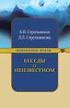 Mike Diehl Ian Monroe Tradução: José Pires 2 Conteúdo 1 Introdução 5 2 Seleccionar um Conteúdo 6 3 Características 7 4 Créditos e Licença 8 Resumo O Dragon Player é um leitor de vídeo simples para o KDE.
Mike Diehl Ian Monroe Tradução: José Pires 2 Conteúdo 1 Introdução 5 2 Seleccionar um Conteúdo 6 3 Características 7 4 Créditos e Licença 8 Resumo O Dragon Player é um leitor de vídeo simples para o KDE.
ZS Rest. Manual Profissional. BackOffice Mapa de Mesas. v2011
 Manual Profissional BackOffice Mapa de Mesas v2011 1 1. Índice 2. Introdução... 2 3. Iniciar ZSRest Backoffice... 3 4. Confirmar desenho de mesas... 4 b) Activar mapa de mesas... 4 c) Zonas... 4 5. Desenhar
Manual Profissional BackOffice Mapa de Mesas v2011 1 1. Índice 2. Introdução... 2 3. Iniciar ZSRest Backoffice... 3 4. Confirmar desenho de mesas... 4 b) Activar mapa de mesas... 4 c) Zonas... 4 5. Desenhar
Conectar diferentes pesquisas na internet por um menu
 Conectar diferentes pesquisas na internet por um menu Pré requisitos: Elaboração de questionário Formulário multimídia Publicação na internet Uso de senhas na Web Visualização condicionada ao perfil A
Conectar diferentes pesquisas na internet por um menu Pré requisitos: Elaboração de questionário Formulário multimídia Publicação na internet Uso de senhas na Web Visualização condicionada ao perfil A
Superintendência Regional de Ensino de Ubá - MG Núcleo de Tecnologia Educacional NTE/Ubá. LibreOffice Impress Editor de Apresentação
 Superintendência Regional de Ensino de Ubá - MG Núcleo de Tecnologia Educacional NTE/Ubá LibreOffice Impress Editor de Apresentação Iniciando o Impress no Linux Educacional 4 1. Clique no botão 'LE' no
Superintendência Regional de Ensino de Ubá - MG Núcleo de Tecnologia Educacional NTE/Ubá LibreOffice Impress Editor de Apresentação Iniciando o Impress no Linux Educacional 4 1. Clique no botão 'LE' no
Ferramentas Web, Web 2.0 e Software Livre em EVT
 E s t u d o s o b r e a i n t e g r a ç ã o d e f e r r a m e n t a s d i g i t a i s n o c u r r í c u l o d a d i s c i p l i n a d e E d u c a ç ã o V i s u a l e T e c n o l ó g i c a Anim8or M a n
E s t u d o s o b r e a i n t e g r a ç ã o d e f e r r a m e n t a s d i g i t a i s n o c u r r í c u l o d a d i s c i p l i n a d e E d u c a ç ã o V i s u a l e T e c n o l ó g i c a Anim8or M a n
Podium View TM 2.0 Software de Imagem para o Apresentador Virtual Manual do Utilizador - Portugués
 Podium View TM 2.0 Software de Imagem para o Apresentador Virtual Manual do Utilizador - Portugués Índice 1. Introdução... 2 2. Requisitos do Sistema... 2 3. Instalar Podium View... 3 4. Ligação ao Hardware...
Podium View TM 2.0 Software de Imagem para o Apresentador Virtual Manual do Utilizador - Portugués Índice 1. Introdução... 2 2. Requisitos do Sistema... 2 3. Instalar Podium View... 3 4. Ligação ao Hardware...
Manual do KCM Tablet. Jörg Ehrichs Tradução: Marcus Gama Tradução: André Marcelo Alvarenga
 Jörg Ehrichs Tradução: Marcus Gama Tradução: André Marcelo Alvarenga 2 Conteúdo 1 Configurações da mesa digitalizadora Wacom 5 1.1 Gerenciamento de perfis.................................. 5 1.2 Configuração
Jörg Ehrichs Tradução: Marcus Gama Tradução: André Marcelo Alvarenga 2 Conteúdo 1 Configurações da mesa digitalizadora Wacom 5 1.1 Gerenciamento de perfis.................................. 5 1.2 Configuração
LGTi Tecnologia. Manual - Outlook Web App. Soluções Inteligentes. Siner Engenharia
 LGTi Tecnologia Soluções Inteligentes Manual - Outlook Web App Siner Engenharia Sumário Acessando o Outlook Web App (Webmail)... 3 Email no Outlook Web App... 5 Criar uma nova mensagem... 6 Trabalhando
LGTi Tecnologia Soluções Inteligentes Manual - Outlook Web App Siner Engenharia Sumário Acessando o Outlook Web App (Webmail)... 3 Email no Outlook Web App... 5 Criar uma nova mensagem... 6 Trabalhando
Manual do InCD Reader
 Manual do InCD Reader Nero AG Informações sobre direitos de autor e marcas comerciais Este manual e todo o respectivo conteúdo estão protegidos por direitos de autor e são propriedade da Nero AG. Todos
Manual do InCD Reader Nero AG Informações sobre direitos de autor e marcas comerciais Este manual e todo o respectivo conteúdo estão protegidos por direitos de autor e são propriedade da Nero AG. Todos
2ºCiclo (5º e 6º Anos de escolaridade) 3ºCiclo (7º e 8º Anos de escolaridade)
 Escola Básica e Secundária de Velas Linhas de Exploração do Quadro de da Disciplina de Tecnologias de Informação e Comunicação (TIC) Oferta de Escola 2ºCiclo (5º e 6º Anos de escolaridade) 3ºCiclo (7º
Escola Básica e Secundária de Velas Linhas de Exploração do Quadro de da Disciplina de Tecnologias de Informação e Comunicação (TIC) Oferta de Escola 2ºCiclo (5º e 6º Anos de escolaridade) 3ºCiclo (7º
O Manual do Editor de Menus do KDE. Milos Prudek Anne-Marie Mahfouf Lauri Watts Tradução: José Pires
 O Manual do Editor de Menus do KDE Milos Prudek Anne-Marie Mahfouf Lauri Watts Tradução: José Pires 2 Conteúdo 1 Introdução 5 2 Adicionar um Item do Menu 6 3 Usar o KMenuEdit 10 3.1 Página Geral.........................................
O Manual do Editor de Menus do KDE Milos Prudek Anne-Marie Mahfouf Lauri Watts Tradução: José Pires 2 Conteúdo 1 Introdução 5 2 Adicionar um Item do Menu 6 3 Usar o KMenuEdit 10 3.1 Página Geral.........................................
Facturação Guia do Utilizador
 Facturação Guia do Utilizador Facturação Como se utiliza 2 1 Como se utiliza Todas as opções do sistema estão acessíveis através do menu: ou do menu: O Menu caracteriza-se pelas seguintes funcionalidades:
Facturação Guia do Utilizador Facturação Como se utiliza 2 1 Como se utiliza Todas as opções do sistema estão acessíveis através do menu: ou do menu: O Menu caracteriza-se pelas seguintes funcionalidades:
PLANIFICAÇÃO ANUAL ANO LETIVO DE 2013/2014 Curso de Educação e Formação Tipo 3 Nível 2
 PLANIFICAÇÃO ANUAL ANO LETIVO DE 2013/2014 Curso de Educação e Formação Tipo 3 Nível 2 Itinerário de Formação: 34101.Práticas Técnico-Comerciais Saída Profissional: Empregado/a Comercial Componente de
PLANIFICAÇÃO ANUAL ANO LETIVO DE 2013/2014 Curso de Educação e Formação Tipo 3 Nível 2 Itinerário de Formação: 34101.Práticas Técnico-Comerciais Saída Profissional: Empregado/a Comercial Componente de
Características da Câmara de Look 312P. Instalar a Câmara de Look 312P
 Características da Câmara de Look 312P 1 2 3 Objectiva Focagem manual através do ajuste da objectiva Bolsa Pode colocar o cabo na bolsa. Corpo dobrável Pode ajustar a Look 312P em diferentes posições.
Características da Câmara de Look 312P 1 2 3 Objectiva Focagem manual através do ajuste da objectiva Bolsa Pode colocar o cabo na bolsa. Corpo dobrável Pode ajustar a Look 312P em diferentes posições.
1. Verificar se a Microsoft.NET Framework 2.0 está instalada. Se não estiver, efectuar o download a partir do link e instalar:
 SigmaDoc INSTALAÇÃO/ACTUALIZAÇÃO Para efectuar a actualização, proceder do seguinte modo: 1. Verificar se a Microsoft.NET Framework 2.0 está instalada. Se não estiver, efectuar o download a partir do link
SigmaDoc INSTALAÇÃO/ACTUALIZAÇÃO Para efectuar a actualização, proceder do seguinte modo: 1. Verificar se a Microsoft.NET Framework 2.0 está instalada. Se não estiver, efectuar o download a partir do link
Ladibug TM 2.0 Software de Imagem para o Apresentador Virtual Manual do Utilizador - Português Europeu
 Ladibug TM 2.0 Software de Imagem para o Apresentador Virtual Manual do Utilizador - Português Europeu Índice 1. Introdução... 2 2. Requisitos do Sistema... 2 3. Instalar Ladibug... 3 4. Ligação ao Hardware...
Ladibug TM 2.0 Software de Imagem para o Apresentador Virtual Manual do Utilizador - Português Europeu Índice 1. Introdução... 2 2. Requisitos do Sistema... 2 3. Instalar Ladibug... 3 4. Ligação ao Hardware...
GUIA RÁPIDO DE INSTALAÇÃO DO SCANSNAP S300
 GUIA RÁPIDO DE INSTALAÇÃO DO SCANSNAP S300 Pag 1 Leia este guia antes de ligar o scanner ao PC Este documento descreve a instalação e a configuração do scanner ScanSnap S300 da Fujitsu. Este guia disponibiliza-lhe
GUIA RÁPIDO DE INSTALAÇÃO DO SCANSNAP S300 Pag 1 Leia este guia antes de ligar o scanner ao PC Este documento descreve a instalação e a configuração do scanner ScanSnap S300 da Fujitsu. Este guia disponibiliza-lhe
MANUAL DO WEBCAM STATION EVOLUTION
 MANUAL DO WEBCAM STATION EVOLUTION ÍNDICE Clique em qualquer título deste índice para avançar até à secção correspondente Hercules Webcam 1. INTRODUÇÃO... 3 2. AJUSTAR O MICROFONE E A IMAGEM... 4 3. VISUALIZAÇÃO
MANUAL DO WEBCAM STATION EVOLUTION ÍNDICE Clique em qualquer título deste índice para avançar até à secção correspondente Hercules Webcam 1. INTRODUÇÃO... 3 2. AJUSTAR O MICROFONE E A IMAGEM... 4 3. VISUALIZAÇÃO
Sumário. 1. Instalando a Chave de Proteção 3. 2. Novas características da versão 1.3.8 3. 3. Instalando o PhotoFacil Álbum 4
 1 Sumário 1. Instalando a Chave de Proteção 3 2. Novas características da versão 1.3.8 3 3. Instalando o PhotoFacil Álbum 4 4. Executando o PhotoFacil Álbum 9 3.1. Verificação da Chave 9 3.1.1. Erro 0001-7
1 Sumário 1. Instalando a Chave de Proteção 3 2. Novas características da versão 1.3.8 3 3. Instalando o PhotoFacil Álbum 4 4. Executando o PhotoFacil Álbum 9 3.1. Verificação da Chave 9 3.1.1. Erro 0001-7
Objectivos Gerais da Aplicação 5 Requisitos Mínimos e Recomendados 5 Processo de Instalação 6
 MANUAL DO UTILIZADOR A informação contida neste manual, pode ser alterada sem qualquer aviso prévio. A Estratega Software, apesar dos esforços constantes de actualização deste manual e do produto de software,
MANUAL DO UTILIZADOR A informação contida neste manual, pode ser alterada sem qualquer aviso prévio. A Estratega Software, apesar dos esforços constantes de actualização deste manual e do produto de software,
ESTRATÉGIAS /ACTIVIDADES. Fazer uma abordagem teórica e simples
 Conhecer os conceitos básicos relacionados com as Tecnologias da Informação e Comunicação (TIC). Conhecer a terminologia relacionada com as TIC Caracterizar informação Identificar e caracterizar as áreas
Conhecer os conceitos básicos relacionados com as Tecnologias da Informação e Comunicação (TIC). Conhecer a terminologia relacionada com as TIC Caracterizar informação Identificar e caracterizar as áreas
O Windows também é um programa de computador, mas ele faz parte de um grupo de programas especiais: os Sistemas Operacionais.
 MICROSOFT WINDOWS O Windows também é um programa de computador, mas ele faz parte de um grupo de programas especiais: os Sistemas Operacionais. Apresentaremos a seguir o Windows 7 (uma das versões do Windows)
MICROSOFT WINDOWS O Windows também é um programa de computador, mas ele faz parte de um grupo de programas especiais: os Sistemas Operacionais. Apresentaremos a seguir o Windows 7 (uma das versões do Windows)
Manual de Utilização do PDV Klavix
 Manual de Utilização do PDV Klavix Página 1/20 Instalando a partir do CD Se você recebeu um CD de instalação, rode o programa Instalador que se encontra no raiz do seu CD. Ele vai criar a pasta c:\loureiro
Manual de Utilização do PDV Klavix Página 1/20 Instalando a partir do CD Se você recebeu um CD de instalação, rode o programa Instalador que se encontra no raiz do seu CD. Ele vai criar a pasta c:\loureiro
MAGic. Software para ampliação de ecrã
 MAGic Software para ampliação de ecrã Introdução: O MAGic é uma solução de software ideal tanto para os utilizadores de computador com baixa visão, como para todos aqueles que passam muito tempo à frente
MAGic Software para ampliação de ecrã Introdução: O MAGic é uma solução de software ideal tanto para os utilizadores de computador com baixa visão, como para todos aqueles que passam muito tempo à frente
Segurança e recuperação Manual do utilizador
 Segurança e recuperação Manual do utilizador Copyright 2007-2009 Hewlett-Packard Development Company, L.P. Microsoft é uma marca comercial registada da Microsoft Corporation nos E.U.A. As informações contidas
Segurança e recuperação Manual do utilizador Copyright 2007-2009 Hewlett-Packard Development Company, L.P. Microsoft é uma marca comercial registada da Microsoft Corporation nos E.U.A. As informações contidas
Oficina de Manipulação e Edição de Fotografia e Imagem Digital GIMP
 Oficina de Manipulação e Edição de Fotografia e Imagem Digital GIMP O que é o GIMP É um programa de criação e edição de imagens. Foi criado como uma alternativa livre ao Photoshop, ou seja, é um software
Oficina de Manipulação e Edição de Fotografia e Imagem Digital GIMP O que é o GIMP É um programa de criação e edição de imagens. Foi criado como uma alternativa livre ao Photoshop, ou seja, é um software
GESTÃO DE INFORMAÇÃO PESSOAL OUTLOOK (1)
 GESTÃO DE INFORMAÇÃO PESSOAL OUTLOOK (1) MICROSOFT OUTLOOK 2003 - OBJECTIVOS OBJECTIVOS: Enumerar as principais funcionalidades do Outlook; Demonstrar a utilização das ferramentas do correio electrónico;
GESTÃO DE INFORMAÇÃO PESSOAL OUTLOOK (1) MICROSOFT OUTLOOK 2003 - OBJECTIVOS OBJECTIVOS: Enumerar as principais funcionalidades do Outlook; Demonstrar a utilização das ferramentas do correio electrónico;
Manual do Utilizador. Janeiro de 2012.
 Janeiro de 2012. Índice 1. Introdução 2 Geral 2 Específico 2 Configurável 2 2. Acesso ao adapro 3 3. Descrição 4 Descrição Geral. 4 Funcionalidades específicas de um processador de textos. 5 Documento
Janeiro de 2012. Índice 1. Introdução 2 Geral 2 Específico 2 Configurável 2 2. Acesso ao adapro 3 3. Descrição 4 Descrição Geral. 4 Funcionalidades específicas de um processador de textos. 5 Documento
Centro de Competência Entre Mar e Serra. Guia
 SMART Notebook Software Guia O Software Notebook permite criar, organizar e guardar notas num quadro interactivo SMART Board (em modo projectado e não-projectado), num computador pessoal e, em seguida,
SMART Notebook Software Guia O Software Notebook permite criar, organizar e guardar notas num quadro interactivo SMART Board (em modo projectado e não-projectado), num computador pessoal e, em seguida,
Controlo remoto HP Media (somente em alguns modelos) Manual do utilizador
 Controlo remoto HP Media (somente em alguns modelos) Manual do utilizador Copyright 2008 Hewlett-Packard Development Company, L.P. Windows e Windows Vista são marcas registadas da Microsoft Corporation
Controlo remoto HP Media (somente em alguns modelos) Manual do utilizador Copyright 2008 Hewlett-Packard Development Company, L.P. Windows e Windows Vista são marcas registadas da Microsoft Corporation
SADFoto v1.1 Sistema Automatizado de Digitalização de Fotografias Manual de utilização
 UNIVERSIDADE CATÓLICA PORTUGUESA SADFoto v1.1 Sistema Automatizado de Digitalização de Fotografias Manual de utilização Versão 1.2 de 2010-02-24 Autores Hugo Lima UCP Nelson Rodrigues UCP Alexandre Coimbra
UNIVERSIDADE CATÓLICA PORTUGUESA SADFoto v1.1 Sistema Automatizado de Digitalização de Fotografias Manual de utilização Versão 1.2 de 2010-02-24 Autores Hugo Lima UCP Nelson Rodrigues UCP Alexandre Coimbra
Sumário INTRODUÇÃO 3 TELA DE APRESENTAÇÃO 3 DESENHANDO E TRANSFORMANDO 29 FERRAMENTA FORMA 29 PREENCHIMENTOS E CONTORNOS 36
 Sumário Todos os direitos reservados e protegidos pela Lei 5.988 de 14/12/73. Nenhuma parte deste livro, sem prévia autorização por escrito de Celta Informática, poderá ser reproduzida total ou parcialmente,
Sumário Todos os direitos reservados e protegidos pela Lei 5.988 de 14/12/73. Nenhuma parte deste livro, sem prévia autorização por escrito de Celta Informática, poderá ser reproduzida total ou parcialmente,
Início Rápido. Nero BackItUp. Ahead Software AG
 Início Rápido Nero BackItUp Ahead Software AG Informações sobre copyright e marcas comerciais O manual do utilizador Nero BackItUp e a totalidade do respectivo conteúdo estão protegidos por copyright e
Início Rápido Nero BackItUp Ahead Software AG Informações sobre copyright e marcas comerciais O manual do utilizador Nero BackItUp e a totalidade do respectivo conteúdo estão protegidos por copyright e
O Guia Introdutório Rápido do Kdenlive
 O Guia Introdutório Rápido do Kdenlive Esta documentação foi convertida a partir da página da Base de Utilizadores do KDE Kdenlive/Manual/QuickStart. Tradução: José Pires 2 Conteúdo 1 Criar um novo projecto
O Guia Introdutório Rápido do Kdenlive Esta documentação foi convertida a partir da página da Base de Utilizadores do KDE Kdenlive/Manual/QuickStart. Tradução: José Pires 2 Conteúdo 1 Criar um novo projecto
2007 Nokia. Todos os direitos reservados. Nokia, Nokia Connecting People, Nseries e N77 são marcas comerciais ou marcas registadas da Nokia
 Nokia Lifeblog 2.5 2007 Nokia. Todos os direitos reservados. Nokia, Nokia Connecting People, Nseries e N77 são marcas comerciais ou marcas registadas da Nokia Corporation. Os nomes de outros produtos e
Nokia Lifeblog 2.5 2007 Nokia. Todos os direitos reservados. Nokia, Nokia Connecting People, Nseries e N77 são marcas comerciais ou marcas registadas da Nokia Corporation. Os nomes de outros produtos e
Migrando para o Word 2010
 Neste guia O Microsoft Word 2010 está com visual bem diferente, por isso, criamos este guia para ajudar você a minimizar a curva de aprendizado. Leia-o para saber as partes principais da nova interface,
Neste guia O Microsoft Word 2010 está com visual bem diferente, por isso, criamos este guia para ajudar você a minimizar a curva de aprendizado. Leia-o para saber as partes principais da nova interface,
EW1085R2 Recetor Bluetooth MICRO USB Classe 2
 EW1085R2 Recetor Bluetooth MICRO USB Classe 2 EW1085R2 Recetor Bluetooth MICRO USB Classe 2 2 PORTUGUÊS Índice 1.0 Introdução... 2 1.1 Funções e funcionalidades... 2 1.2 Conteúdo da embalagem... 3 2.0
EW1085R2 Recetor Bluetooth MICRO USB Classe 2 EW1085R2 Recetor Bluetooth MICRO USB Classe 2 2 PORTUGUÊS Índice 1.0 Introdução... 2 1.1 Funções e funcionalidades... 2 1.2 Conteúdo da embalagem... 3 2.0
Visão Artificial Para a Indústria. Manual do Utilizador
 Visão Artificial Para a Indústria Manual do Utilizador Luis Fonseca Carvalho de Matos ( luis.matos@ua.pt ) Julho de 2007 Índice de conteúdos 1. Apresentação......1 1.Conceito de Funcionamento......1 2.
Visão Artificial Para a Indústria Manual do Utilizador Luis Fonseca Carvalho de Matos ( luis.matos@ua.pt ) Julho de 2007 Índice de conteúdos 1. Apresentação......1 1.Conceito de Funcionamento......1 2.
Ambiente de trabalho. Configurações. Acessórios
 Ambiente de trabalho Configurações Acessórios O Sistema Operativo (SO) é o conjunto de programas fundamentais que permitem que o computador funcione e comunique com o exterior. Actualmente, o Windows é
Ambiente de trabalho Configurações Acessórios O Sistema Operativo (SO) é o conjunto de programas fundamentais que permitem que o computador funcione e comunique com o exterior. Actualmente, o Windows é
Gestor de ligações Manual do Utilizador
 Gestor de ligações Manual do Utilizador 1.0ª Edição PT 2010 Nokia. Todos os direitos reservados. Nokia, Nokia Connecting People e o logótipo Nokia Original Accessories são marcas comerciais ou marcas registadas
Gestor de ligações Manual do Utilizador 1.0ª Edição PT 2010 Nokia. Todos os direitos reservados. Nokia, Nokia Connecting People e o logótipo Nokia Original Accessories são marcas comerciais ou marcas registadas
Cópia de Segurança e Recuperação Manual do utilizador
 Cópia de Segurança e Recuperação Manual do utilizador Copyright 2008 Hewlett-Packard Development Company, L.P. O Windows e o Windows Vista são marcas comerciais ou marcas registadas da Microsoft Corporation,
Cópia de Segurança e Recuperação Manual do utilizador Copyright 2008 Hewlett-Packard Development Company, L.P. O Windows e o Windows Vista são marcas comerciais ou marcas registadas da Microsoft Corporation,
Guia da Internet. Página 1
 Guia da Internet Utilização da Internet Introdução... 2 Alguns conceitos básicos... 2 Endereços (URL)... 2 Páginas Web... 3 Abrir o Internet Explorer... 3 O ecrã do Internet Explorer... 4 A Barra de Ferramentas
Guia da Internet Utilização da Internet Introdução... 2 Alguns conceitos básicos... 2 Endereços (URL)... 2 Páginas Web... 3 Abrir o Internet Explorer... 3 O ecrã do Internet Explorer... 4 A Barra de Ferramentas
ROBERTO OLIVEIRA CUNHA
 LEIAME APRESENTAÇÃO Nenhuma informação do TUTORIAL DO MICRO- SOFT OFFICE WORD 2003 poderá ser copiada, movida ou modificada sem autorização prévia e escrita do Programador Roberto Oliveira Cunha. Programador:
LEIAME APRESENTAÇÃO Nenhuma informação do TUTORIAL DO MICRO- SOFT OFFICE WORD 2003 poderá ser copiada, movida ou modificada sem autorização prévia e escrita do Programador Roberto Oliveira Cunha. Programador:
O Manual do Remote Desktop Connection. Brad Hards Urs Wolfer Tradução: José Pires
 O Manual do Remote Desktop Connection Brad Hards Urs Wolfer Tradução: José Pires 2 Conteúdo 1 Introdução 5 2 O protocolo do Remote Frame Buffer 6 3 Usar o Remote Desktop Connection 7 3.1 Ligar o Remote
O Manual do Remote Desktop Connection Brad Hards Urs Wolfer Tradução: José Pires 2 Conteúdo 1 Introdução 5 2 O protocolo do Remote Frame Buffer 6 3 Usar o Remote Desktop Connection 7 3.1 Ligar o Remote
UNIDADE 1 TECNOLOGIAS DA INFORMAÇÃO E COMUNICAÇÃO
 Ensino Regular Diurno Disciplina: T.I.C. Professores: Paula Dias Curso: AC/EC1 Ano: 9.º Turma(s): 2 Diagnosticar o estádio de desenvolvimento das competências em TIC dos alunos. Conhecer os conceitos básicos
Ensino Regular Diurno Disciplina: T.I.C. Professores: Paula Dias Curso: AC/EC1 Ano: 9.º Turma(s): 2 Diagnosticar o estádio de desenvolvimento das competências em TIC dos alunos. Conhecer os conceitos básicos
2400 Series Primeiros passos
 Conteúdo 2400 Series Primeiros passos Consute o Guia do usuário completo no CD para obter informações mais detalhadas sobre as seguintes tarefas: Configurando a impressora Conhecendo a impressora Colocando
Conteúdo 2400 Series Primeiros passos Consute o Guia do usuário completo no CD para obter informações mais detalhadas sobre as seguintes tarefas: Configurando a impressora Conhecendo a impressora Colocando
Acessos Convergentes. Manual de Configuração e Utilização
 Índice 1 Introdução... 4 1.1 Âmbito do Documento... 4 1.2 Acesso... 5 1.3 Autenticação... 5 2 Cliente... 6 2.1 Reencaminhamentos ou redireccionamentos... 6 2.1.1 Novo Plano de Redireccionamento... Error!
Índice 1 Introdução... 4 1.1 Âmbito do Documento... 4 1.2 Acesso... 5 1.3 Autenticação... 5 2 Cliente... 6 2.1 Reencaminhamentos ou redireccionamentos... 6 2.1.1 Novo Plano de Redireccionamento... Error!
Manual do KSnapshot 2
 Richard J. Moore Robert L. McCormick Brad Hards Revisão: Lauri Watts Desenvolvimento: Richard J Moore Desenvolvimento: Matthias Ettrich Tradução: Marcus Gama Tradução: André Marcelo Alvarenga 2 Conteúdo
Richard J. Moore Robert L. McCormick Brad Hards Revisão: Lauri Watts Desenvolvimento: Richard J Moore Desenvolvimento: Matthias Ettrich Tradução: Marcus Gama Tradução: André Marcelo Alvarenga 2 Conteúdo
DOMINE O EXCEL 2007. 16-09-2008 Fascículo 1
 DOMINE O EXCEL 2007 16-09-2008 Introdução ao Microsoft Excel 2007 O ambiente de trabalho O Friso e os Tabuladores do Excel 2007 O Excel possui várias versões sendo que, para a plataforma Windows, a mais
DOMINE O EXCEL 2007 16-09-2008 Introdução ao Microsoft Excel 2007 O ambiente de trabalho O Friso e os Tabuladores do Excel 2007 O Excel possui várias versões sendo que, para a plataforma Windows, a mais
Guia Passo a Passo de Actualização do Windows 8.1
 Guia Passo a Passo de Actualização do Windows 8.1 Instalação e Actualização do Windows 8.1 Actualizar o BIOS, aplicações, controladores e executar o Windows Update Seleccionar o tipo de instalação Instalar
Guia Passo a Passo de Actualização do Windows 8.1 Instalação e Actualização do Windows 8.1 Actualizar o BIOS, aplicações, controladores e executar o Windows Update Seleccionar o tipo de instalação Instalar
Manual do Teclado de Satisfação Online WebOpinião
 Manual do Teclado de Satisfação Online WebOpinião Versão 1.2.3 27 de novembro de 2015 Departamento de Engenharia de Produto (DENP) SEAT Sistemas Eletrônicos de Atendimento 1. Introdução O Teclado de Satisfação
Manual do Teclado de Satisfação Online WebOpinião Versão 1.2.3 27 de novembro de 2015 Departamento de Engenharia de Produto (DENP) SEAT Sistemas Eletrônicos de Atendimento 1. Introdução O Teclado de Satisfação
Actualização, Cópias de Segurança e Recuperação de Software
 Actualização, Cópias de Segurança e Recuperação de Software Manual do utilizador Copyright 2007 Hewlett-Packard Development Company, L.P. Windows é uma marca comercial registada da Microsoft Corporation
Actualização, Cópias de Segurança e Recuperação de Software Manual do utilizador Copyright 2007 Hewlett-Packard Development Company, L.P. Windows é uma marca comercial registada da Microsoft Corporation
Manual do KSudoku. Mick Kappenburg Eugene Trounev Ian Wadham Tradução: José Pires
 Mick Kappenburg Eugene Trounev Ian Wadham Tradução: José Pires 2 Conteúdo 1 Introdução 5 2 Como Jogar 6 3 Regras do Jogo, Estratégias e Sugestões 8 3.1 Regras Gerais do Jogo...................................
Mick Kappenburg Eugene Trounev Ian Wadham Tradução: José Pires 2 Conteúdo 1 Introdução 5 2 Como Jogar 6 3 Regras do Jogo, Estratégias e Sugestões 8 3.1 Regras Gerais do Jogo...................................
Teclado. Mike McBride Anne-Marie Mahfouf Tradução: Lisiane Sztoltz
 Mike McBride Anne-Marie Mahfouf Tradução: Lisiane Sztoltz 2 Conteúdo 1 Aba Hardware 4 2 A página de disposições 4 3 A página Avançado 6 3 Este módulo permite escolher como teclado seu trabalha. Existem
Mike McBride Anne-Marie Mahfouf Tradução: Lisiane Sztoltz 2 Conteúdo 1 Aba Hardware 4 2 A página de disposições 4 3 A página Avançado 6 3 Este módulo permite escolher como teclado seu trabalha. Existem
Esse produto é um produto composto e tem subprodutos
 Indústria - Cadastro de produtos O módulo indústria permite controlar a produção dos produtos fabricados pela empresa. É possível criar um produto final e definir as matérias-primas que fazem parte de
Indústria - Cadastro de produtos O módulo indústria permite controlar a produção dos produtos fabricados pela empresa. É possível criar um produto final e definir as matérias-primas que fazem parte de
Criar um formulário do tipo Diálogo modal ; Alterar a cor de fundo de um formulário; Inserir botões de comando e caixas de texto;
 FICHA OBJECTIVO Construir Construir formulários na base de dados Diplomas em Diário da República Um formulário é utilizado, em primeiro lugar, para introduzir, eliminar ou apresentar dados numa base de
FICHA OBJECTIVO Construir Construir formulários na base de dados Diplomas em Diário da República Um formulário é utilizado, em primeiro lugar, para introduzir, eliminar ou apresentar dados numa base de
IBM SmartCloud para Social Business. Manual do Utilizador do IBM SmartCloud Engage e IBM SmartCloud Connections
 IBM SmartCloud para Social Business Manual do Utilizador do IBM SmartCloud Engage e IBM SmartCloud Connections IBM SmartCloud para Social Business Manual do Utilizador do IBM SmartCloud Engage e IBM SmartCloud
IBM SmartCloud para Social Business Manual do Utilizador do IBM SmartCloud Engage e IBM SmartCloud Connections IBM SmartCloud para Social Business Manual do Utilizador do IBM SmartCloud Engage e IBM SmartCloud
Manual do usuário. PIXPRO SP360 (versão para PC) Ver. 4
 Manual do usuário PIXPRO SP360 (versão para PC) Ver. 4 Antes de você iniciar Declaração de Conformidade Parte responsável: JK Imaging, Ltd. Morada: JK Imaging, Ltd. 17239 South Main Street, Gardena, CA
Manual do usuário PIXPRO SP360 (versão para PC) Ver. 4 Antes de você iniciar Declaração de Conformidade Parte responsável: JK Imaging, Ltd. Morada: JK Imaging, Ltd. 17239 South Main Street, Gardena, CA
Introdução aos Sistemas Informáticos
 I 1. Veja o conteúdo do disco rígido abrindo O meu computador, mude de vistas e comente. 2. Se lhe for possível, mude a hora e a data do sistema através do Painel de Controlo para a meia noite do dia 1
I 1. Veja o conteúdo do disco rígido abrindo O meu computador, mude de vistas e comente. 2. Se lhe for possível, mude a hora e a data do sistema através do Painel de Controlo para a meia noite do dia 1
Início Rápido para Fotos e Histórias do FamilySearch
 Início Rápido para Fotos e Histórias do FamilySearch Você pode adicionar fotos e histórias da família aos registros dos seus antepassados na Árvore Familiar. Com o novo recurso Adicionar Fotos e Histórias,
Início Rápido para Fotos e Histórias do FamilySearch Você pode adicionar fotos e histórias da família aos registros dos seus antepassados na Árvore Familiar. Com o novo recurso Adicionar Fotos e Histórias,
Alguns truques do Excel. 1- Títulos com inclinação. 2- Preencha automaticamente células em branco
 Alguns truques do Excel 1- Títulos com inclinação No Excel é possível colocar o conteúdo das células na vertical. Para além disto, pode-se escolher o grau de inclinação. Para isto, seleccione as células
Alguns truques do Excel 1- Títulos com inclinação No Excel é possível colocar o conteúdo das células na vertical. Para além disto, pode-se escolher o grau de inclinação. Para isto, seleccione as células
O Manual do Okular. Albert Astals Cid Pino Toscano Tradução: José Pires
 Albert Astals Cid Pino Toscano Tradução: José Pires 2 Conteúdo 1 Introdução 6 2 Utilização Básica 7 2.1 Abrir Ficheiros........................................ 7 2.2 Navegação..........................................
Albert Astals Cid Pino Toscano Tradução: José Pires 2 Conteúdo 1 Introdução 6 2 Utilização Básica 7 2.1 Abrir Ficheiros........................................ 7 2.2 Navegação..........................................
LASERTECK SOFTECK FC MANUAL DO USUÁRIO
 LASERTECK SOFTECK FC MANUAL DO USUÁRIO 2015 SUMÁRIO 1 INTRODUÇÃO... 3 2 REQUISITOS DO SISTEMA... 3 3 INSTALAÇÃO... 3 4 O QUE MUDOU... 3 5 COMO COMEÇAR... 4 6 FORMULÁRIOS DE CADASTRO... 5 7 CADASTRO DE
LASERTECK SOFTECK FC MANUAL DO USUÁRIO 2015 SUMÁRIO 1 INTRODUÇÃO... 3 2 REQUISITOS DO SISTEMA... 3 3 INSTALAÇÃO... 3 4 O QUE MUDOU... 3 5 COMO COMEÇAR... 4 6 FORMULÁRIOS DE CADASTRO... 5 7 CADASTRO DE
Portal do Projeto Tempo de Ser
 Sumário Portal do Projeto Tempo de Ser O que é um Wiki?...2 Documentos...2 Localizando documentos...3 Links...3 Criando um Documento...4 Criando um link...4 Editando um Documento...5 Sintaxe Básica...5
Sumário Portal do Projeto Tempo de Ser O que é um Wiki?...2 Documentos...2 Localizando documentos...3 Links...3 Criando um Documento...4 Criando um link...4 Editando um Documento...5 Sintaxe Básica...5
Capítulo 1. Guia de Início Rápido. Você vai aprender a programar a sua primeira reunião em 5 passos fáceis.
 Capítulo 1 Guia de Início Rápido Você vai aprender a programar a sua primeira reunião em 5 passos fáceis. PRIMEIRO PASSO: Entrando no ClaireMeeting Use o seu navegador e acesse: http://www.clairemeeting4.com.br
Capítulo 1 Guia de Início Rápido Você vai aprender a programar a sua primeira reunião em 5 passos fáceis. PRIMEIRO PASSO: Entrando no ClaireMeeting Use o seu navegador e acesse: http://www.clairemeeting4.com.br
Sistema Integrado de Bibliotecas da Universidade de Lisboa
 SIBUL Sistema Integrado de Bibliotecas da Universidade de Lisboa Nota Técnica AUT/3 2004 Janeiro 16 Procedimentos para constituição e modificação de um registo na base de autoridades Nota introdutória
SIBUL Sistema Integrado de Bibliotecas da Universidade de Lisboa Nota Técnica AUT/3 2004 Janeiro 16 Procedimentos para constituição e modificação de um registo na base de autoridades Nota introdutória
Instruções de Instalação
 knfbreader Mobile e kreader Mobile Instruções de Instalação Copyright 2008 K-NFB Reading Technology, Inc. www.knfbreader.eu Todos os direitos reservados. Os outros nomes de empresas e produtos são marcas
knfbreader Mobile e kreader Mobile Instruções de Instalação Copyright 2008 K-NFB Reading Technology, Inc. www.knfbreader.eu Todos os direitos reservados. Os outros nomes de empresas e produtos são marcas
Oficina de Construção de Páginas Web
 COMPETÊNCIAS BÁSICAS EM TIC NAS EB1 Oficina de Construção de Páginas Web Criação e Publicação Actividades de exploração Objectivo Explorar as funcionalidades essenciais do Programa, na perspectiva da construção/actualização
COMPETÊNCIAS BÁSICAS EM TIC NAS EB1 Oficina de Construção de Páginas Web Criação e Publicação Actividades de exploração Objectivo Explorar as funcionalidades essenciais do Programa, na perspectiva da construção/actualização
Manual de Transição TWT Sítio de Disciplina para Moodle 2.6
 Universidade Católica Portuguesa Direcção de Sistemas de Informação Manual de Transição TWT Sítio de Disciplina para Moodle 2.6 Manual de utilização - Docentes DSI Outubro 2014 V2.6 ÍNDICE 1 OBJETIVO DESTE
Universidade Católica Portuguesa Direcção de Sistemas de Informação Manual de Transição TWT Sítio de Disciplina para Moodle 2.6 Manual de utilização - Docentes DSI Outubro 2014 V2.6 ÍNDICE 1 OBJETIVO DESTE
Relatório SHST - 2003
 Relatório da Actividade dos Serviços de Segurança, Higiene e Saúde no Trabalho Relatório SHST - 2003 Programa de Validação e Encriptação Manual de Operação Versão 1.1 DEEP Departamento de Estudos, Estatística
Relatório da Actividade dos Serviços de Segurança, Higiene e Saúde no Trabalho Relatório SHST - 2003 Programa de Validação e Encriptação Manual de Operação Versão 1.1 DEEP Departamento de Estudos, Estatística
Migrar para o Access 2010
 Neste Guia Microsoft O aspecto do Microsoft Access 2010 é muito diferente do Access 2003, pelo que este guia foi criado para ajudar a minimizar a curva de aprendizagem. Continue a ler para conhecer as
Neste Guia Microsoft O aspecto do Microsoft Access 2010 é muito diferente do Access 2003, pelo que este guia foi criado para ajudar a minimizar a curva de aprendizagem. Continue a ler para conhecer as
